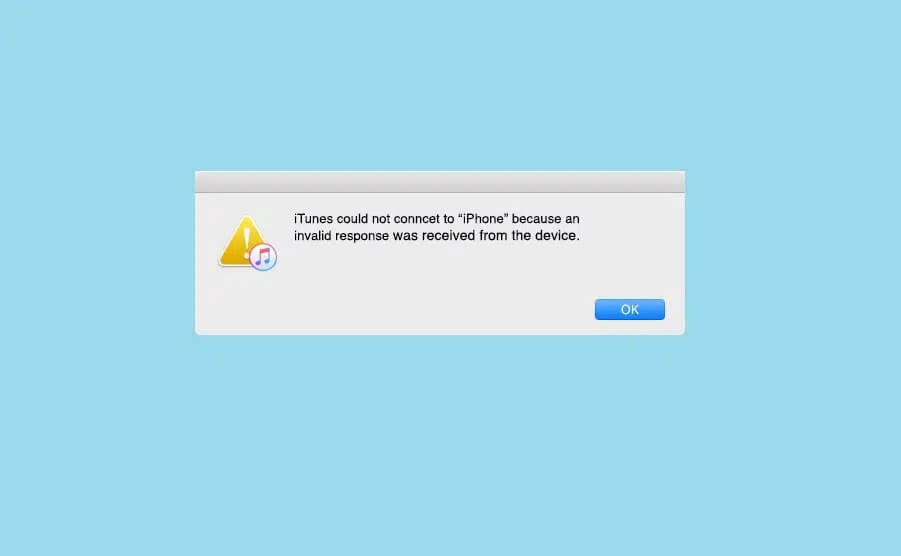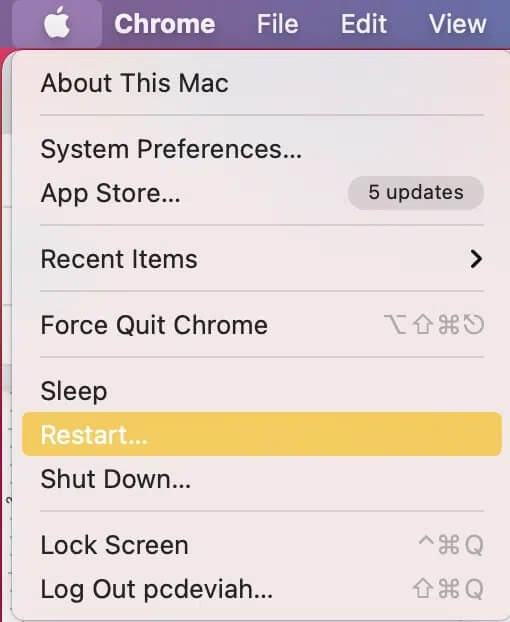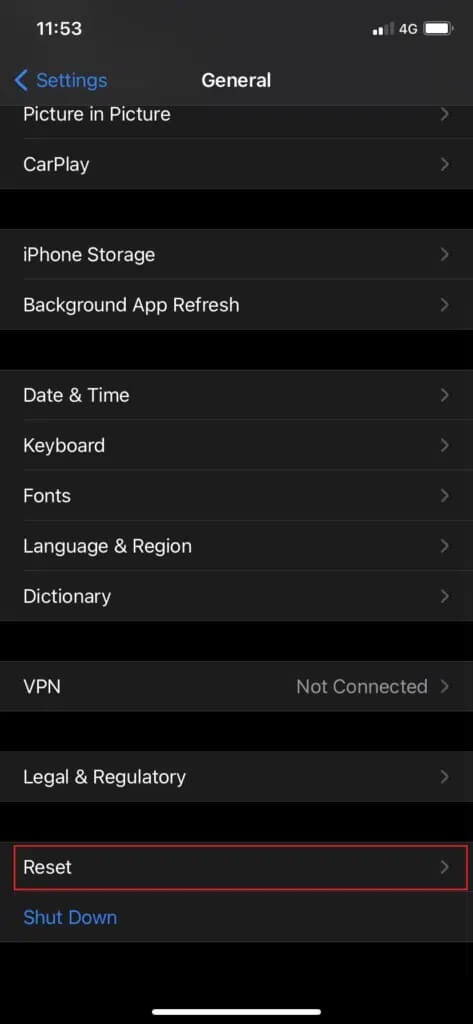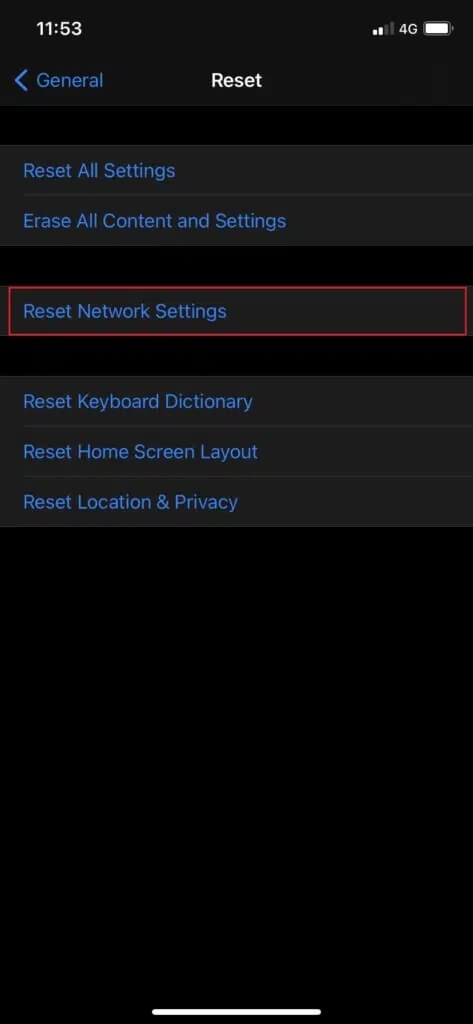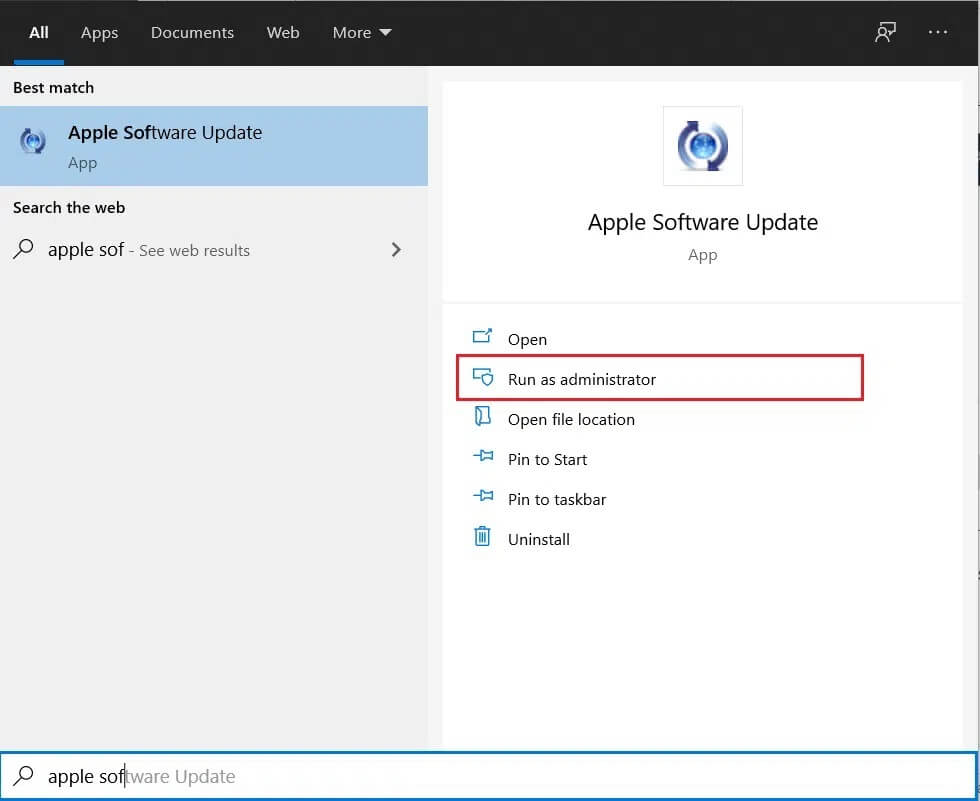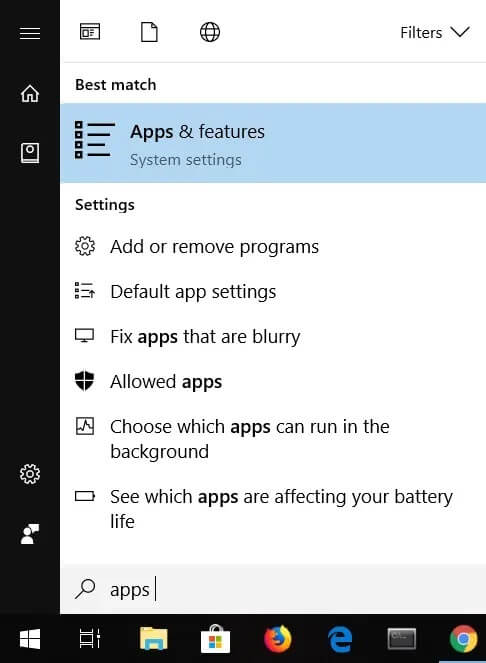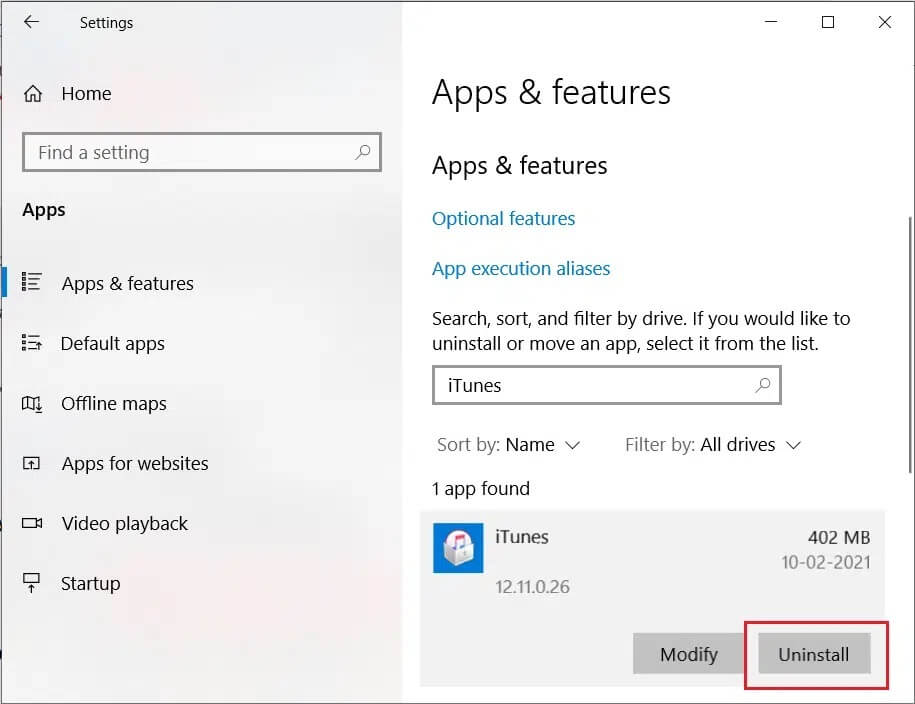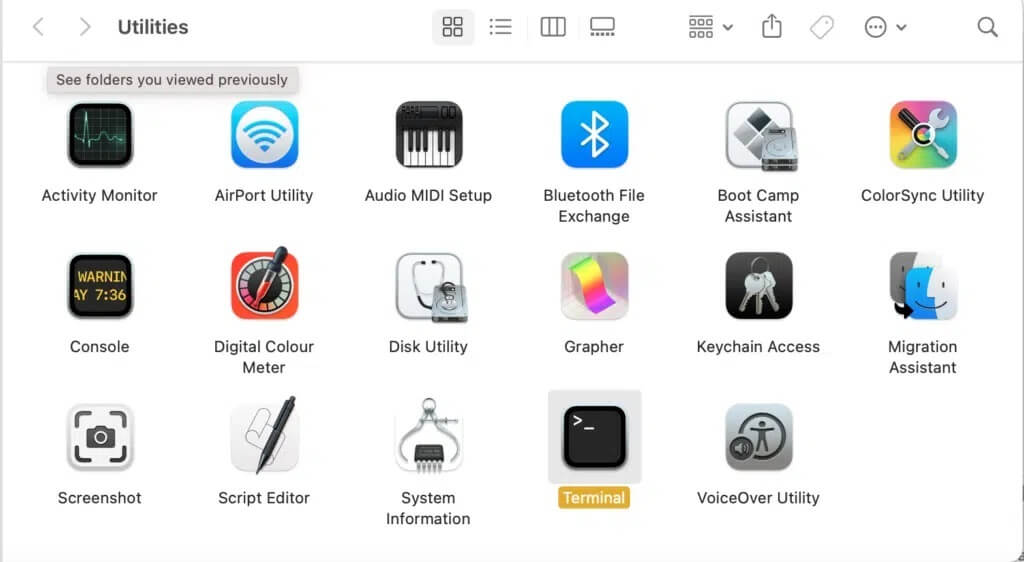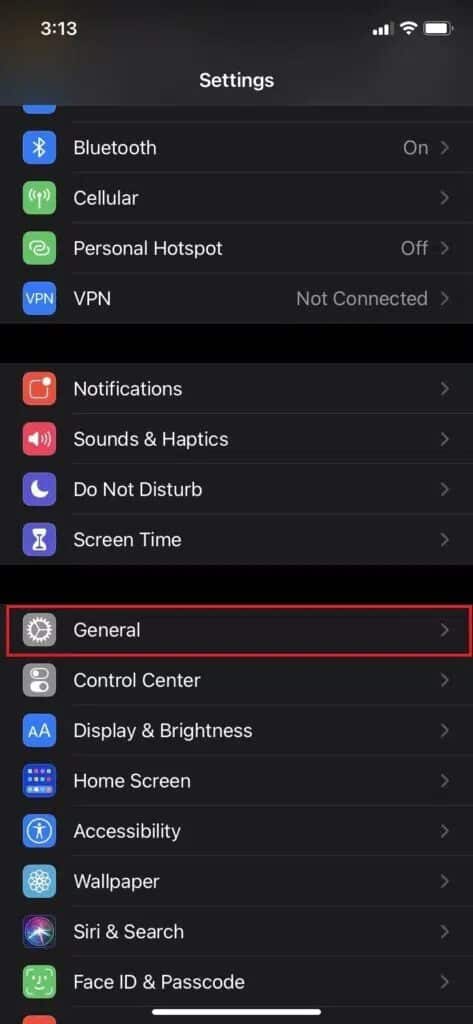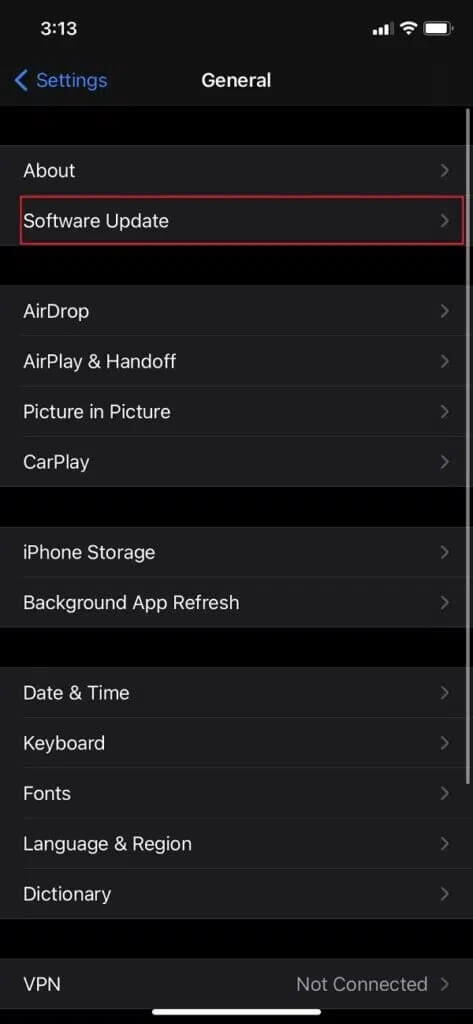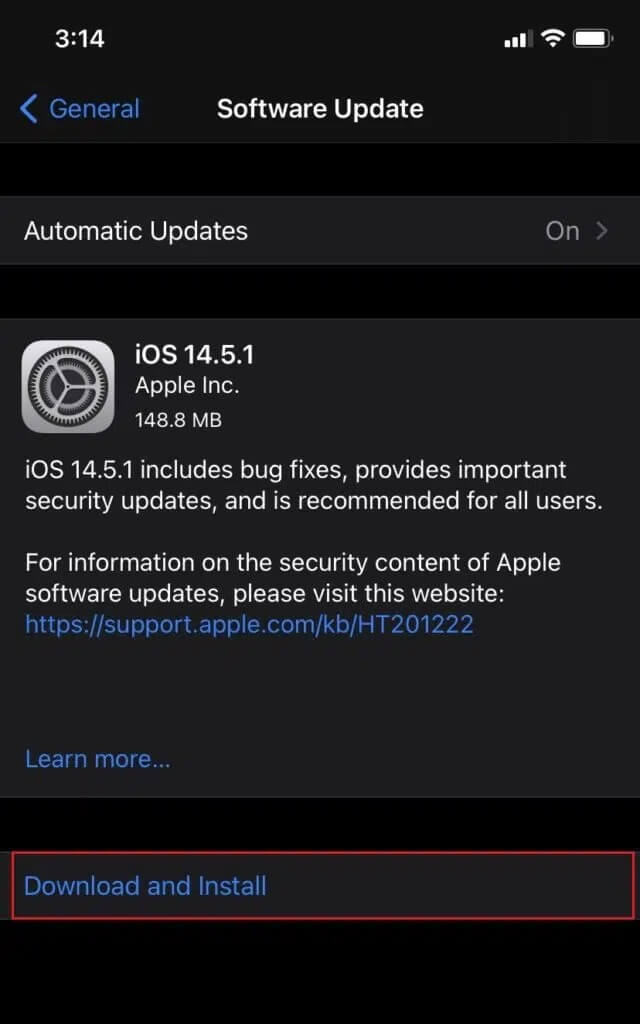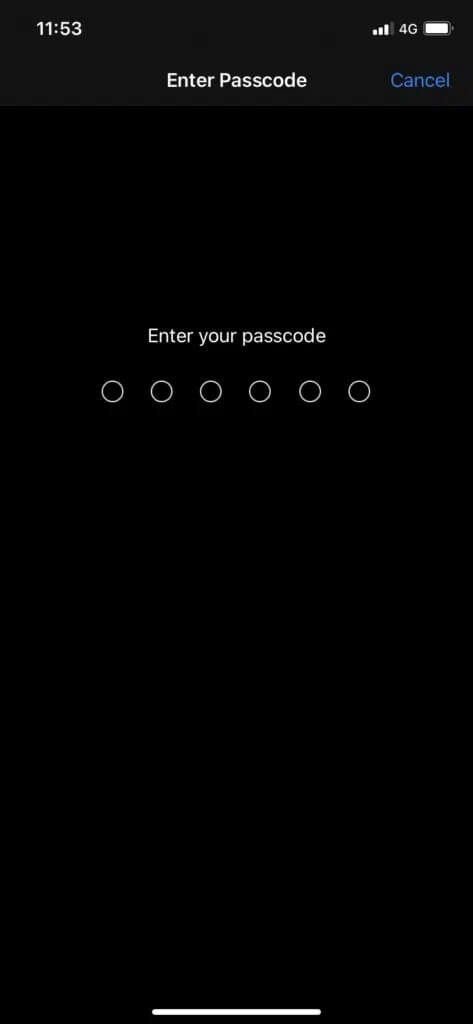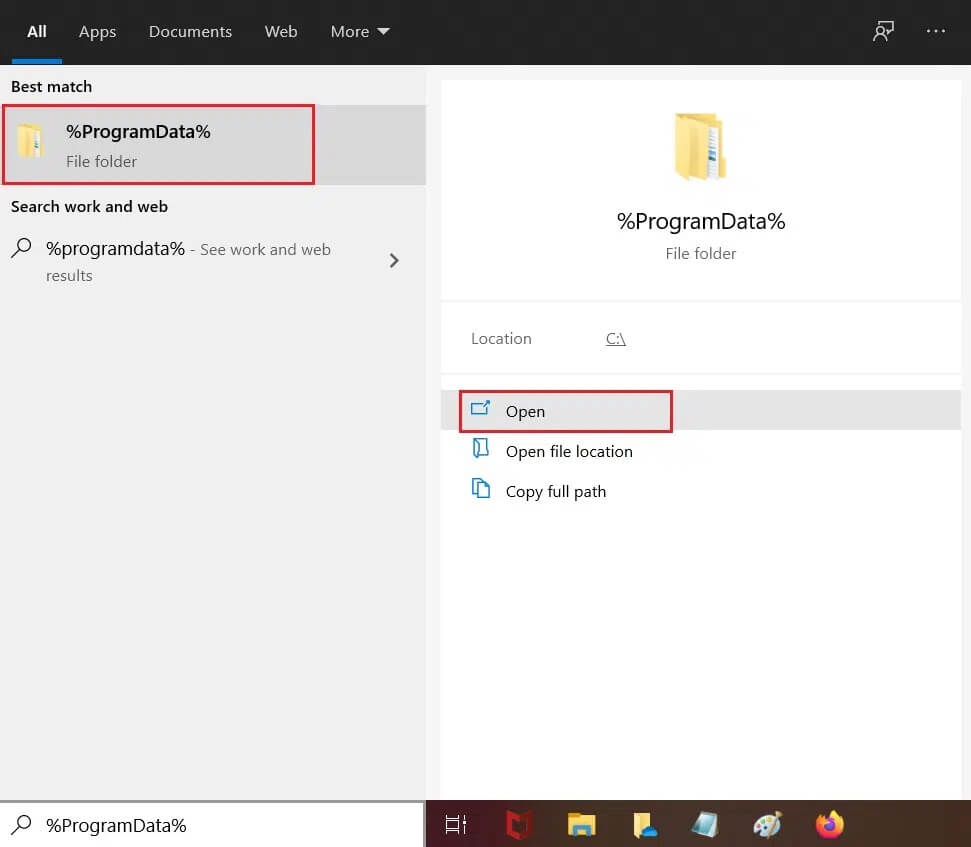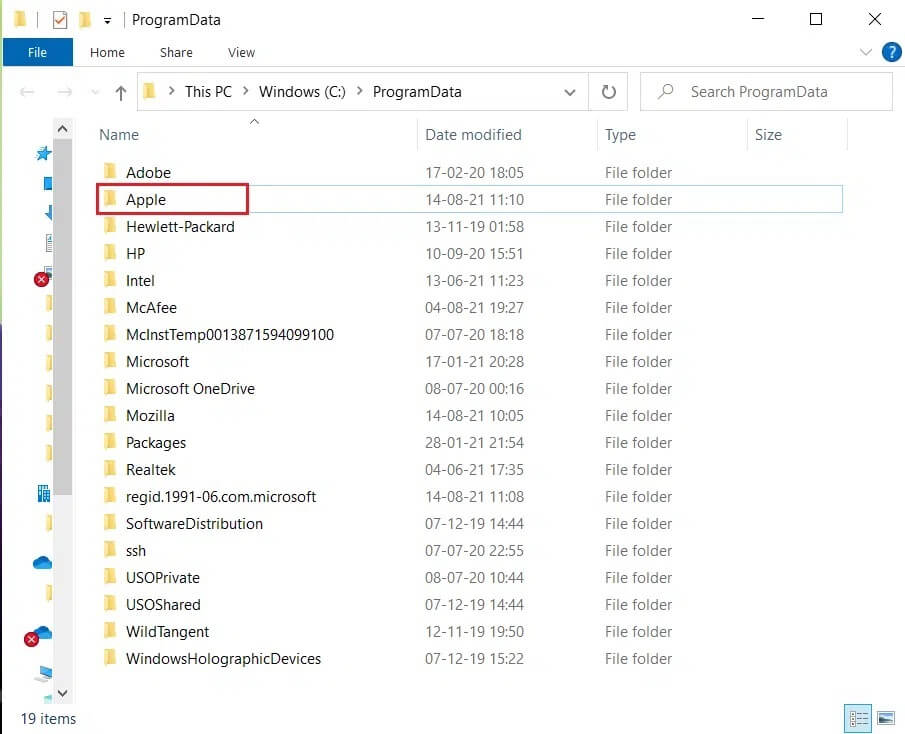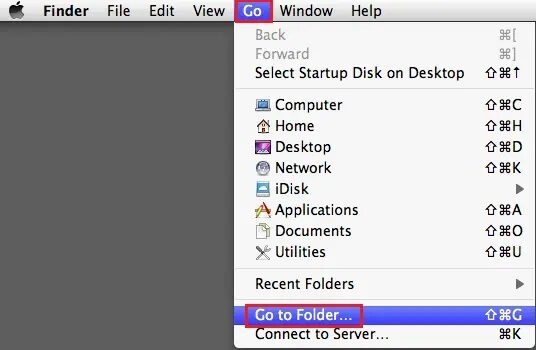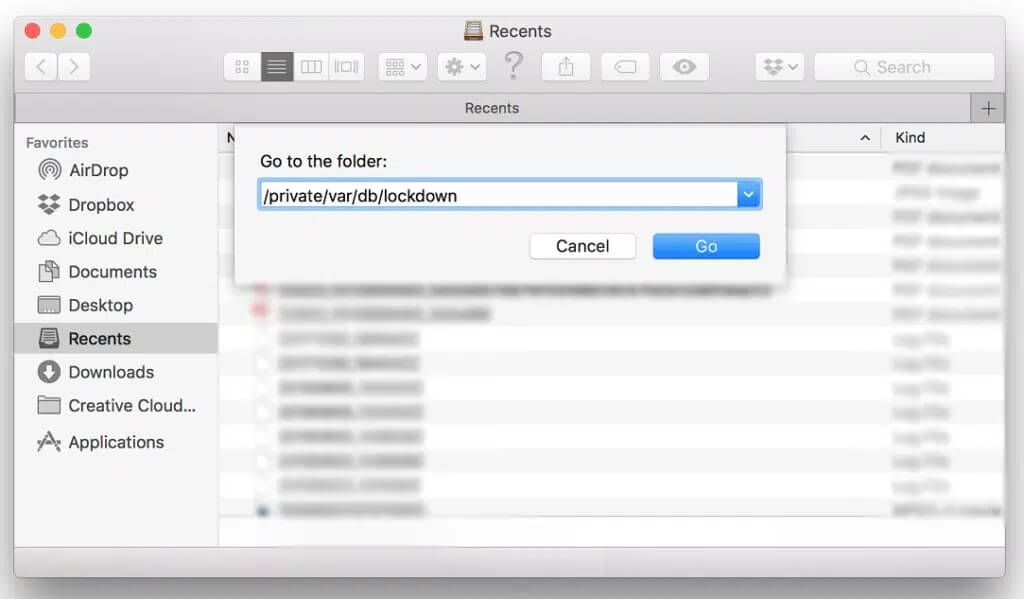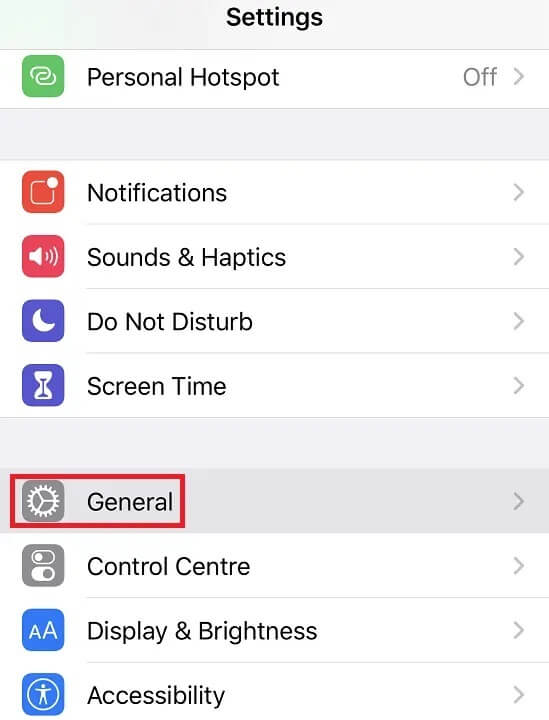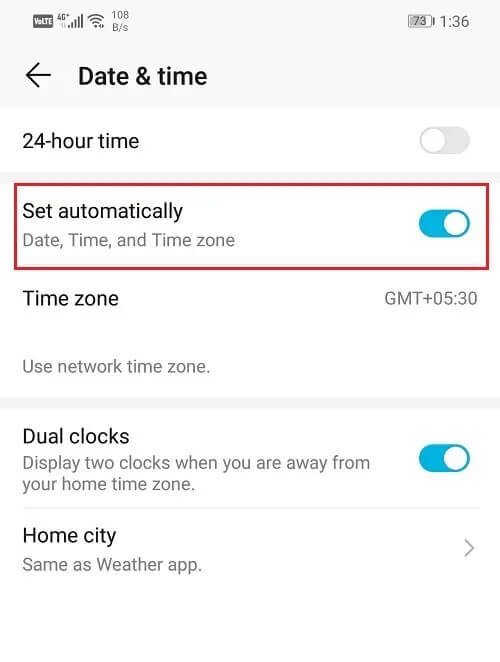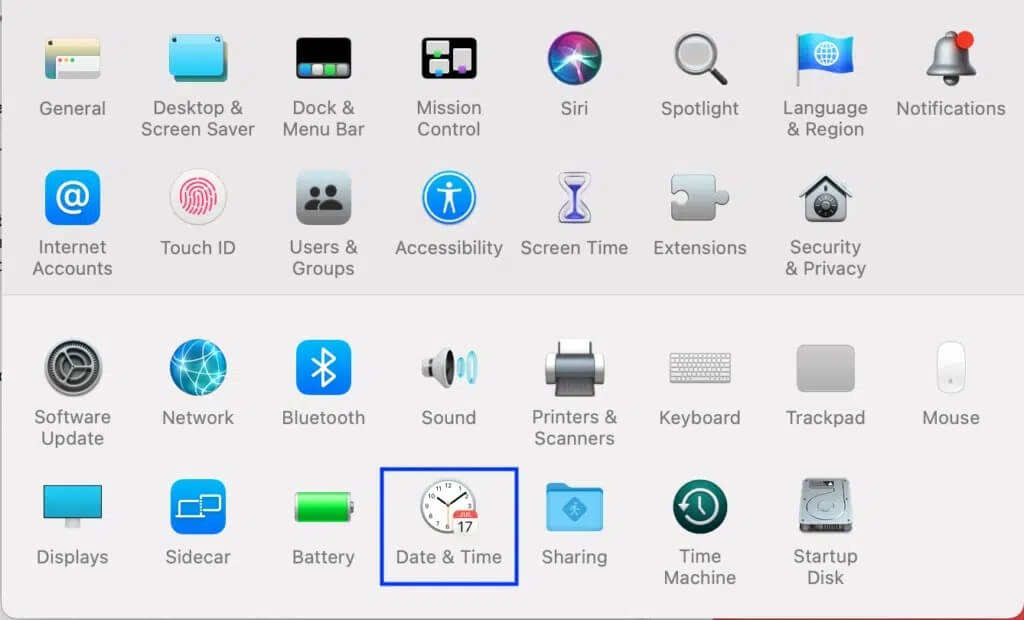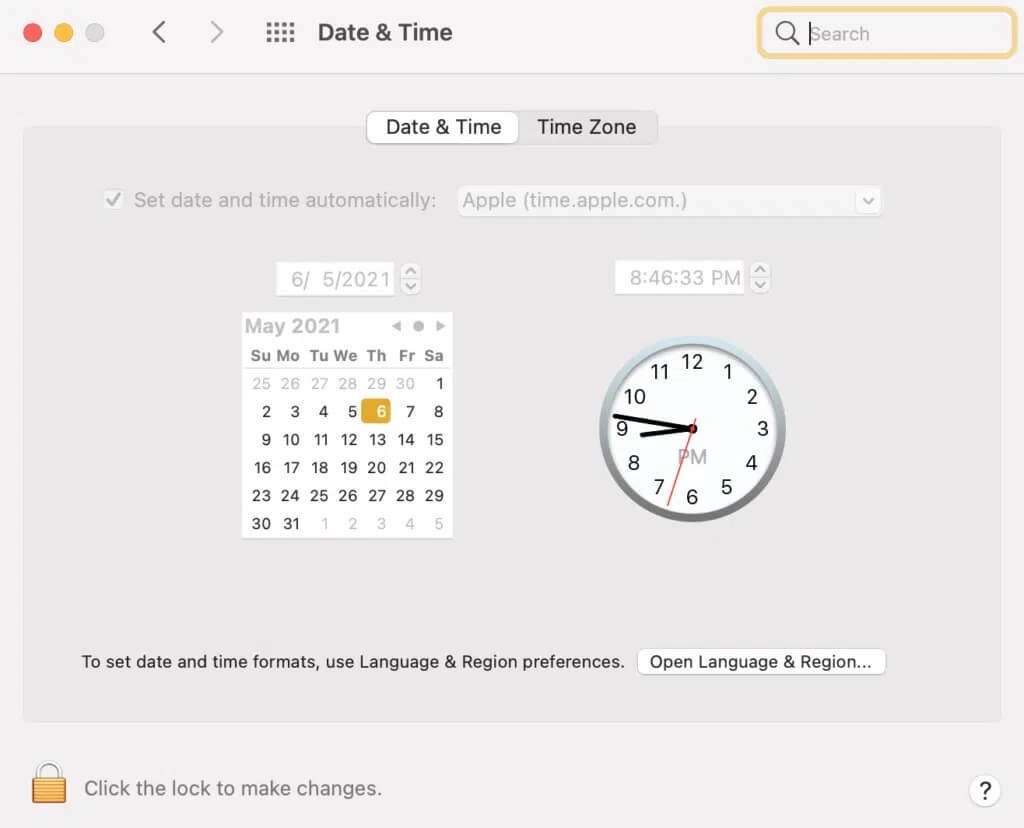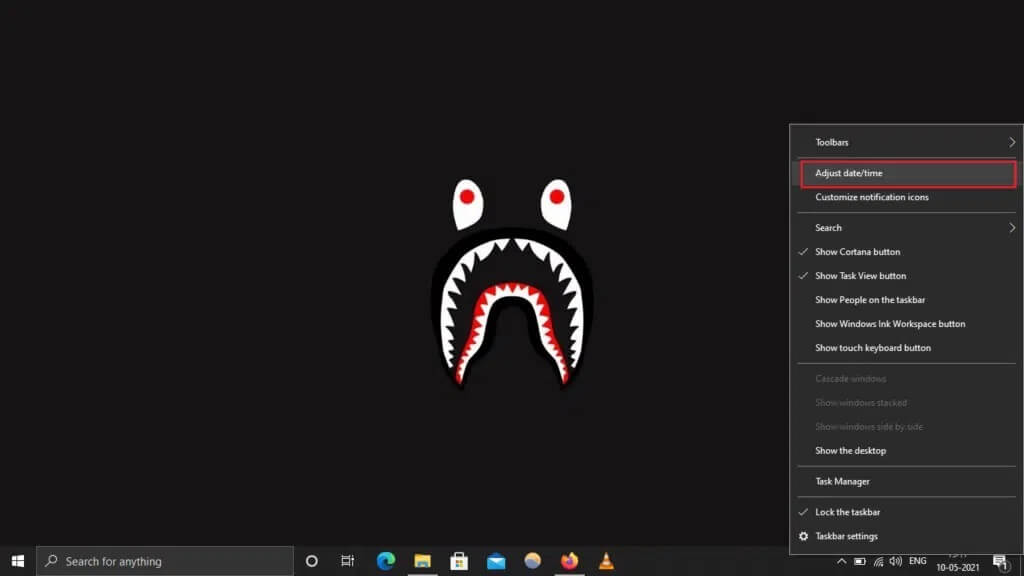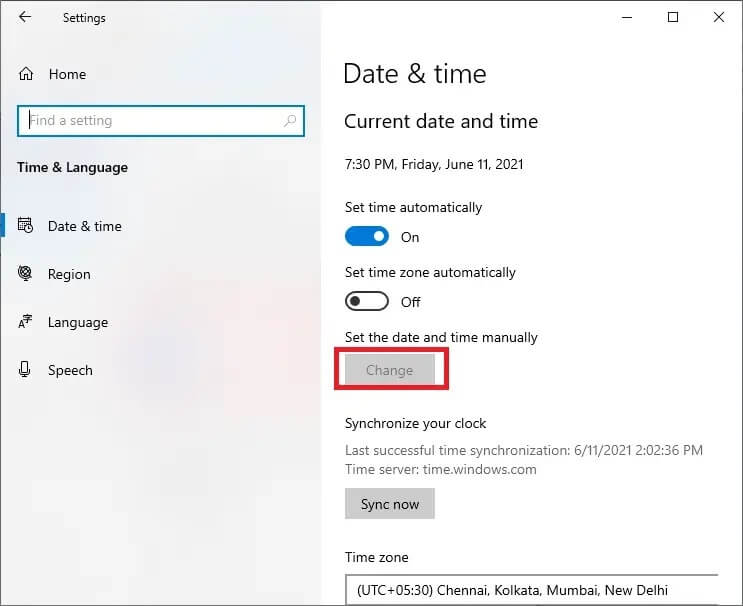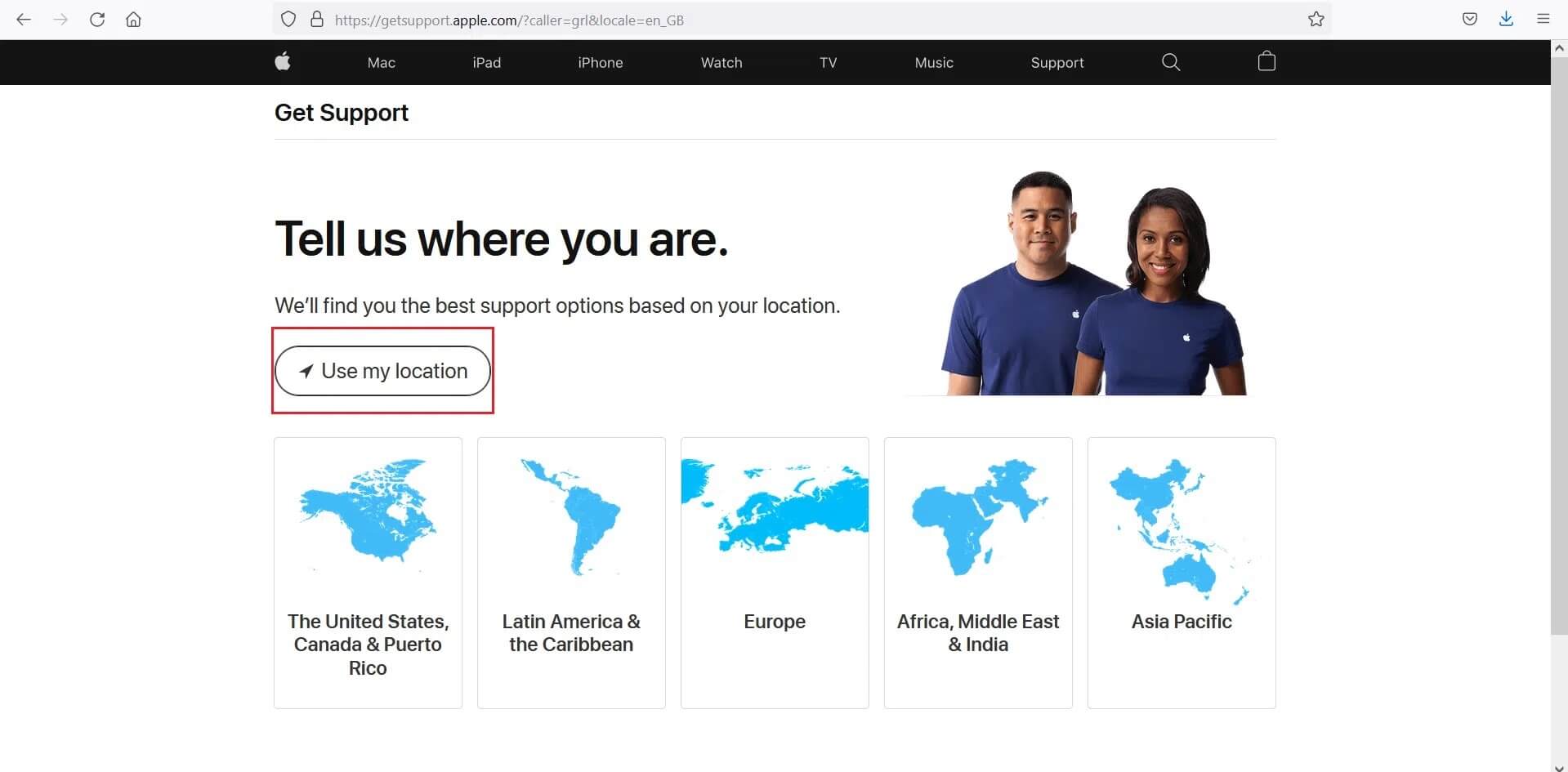Beheben Sie Empfangen einer ungültigen Antwort auf iTunes
iTunes Es ist der einfachste und einfachste Weg, Mediendateien auf Ihre iOS-Geräte herunterzuladen, zu genießen und zu verwalten. Da wir verwenden Laptops oder Desktops Regelmäßig ist es praktisch, diese Medienordner darauf zu behalten/zu speichern. wenn du es versuchst Verbinden Sie Ihr iPhone mit iTunes Auf dem Computer, der funktioniert Fenster Möglicherweise kann iTunes keine Verbindung zum iPhone herstellen, da das Gerät einen ungültigen Antwortfehler zurückgegeben hat. Infolgedessen können Sie Ihr iPhone nicht mit iTunes verbinden. Lesen Sie weiter, um herauszufinden, wie Sie das Problem beheben können iTunes konnte keine Verbindung zum iPhone herstellen Aufgrund einer ungültigen Antwort, die von einem Gerätefehler empfangen wurde.
So beheben Sie das Problem, dass iTunes keine Verbindung zum iPhone herstellen kann
Um iTunes verwenden zu können, muss die App auf Ihr Gerät heruntergeladen werden. Da die wahrscheinlichste Ursache für diesen Fehler ein Inkompatibilitätsproblem ist, muss die Version der iTunes-App mit der iOS-Version auf Ihrem Gerät kompatibel sein. Nachfolgend sind die verschiedenen Möglichkeiten aufgeführt, um die von iTunes erhaltene ungültige Antwort zu beheben.
Methode 1: Grundlegende Fehlerbehebung
Wenn Sie den Fehler erhalten: iTunes nicht möglich Mit dem iPhone verbinden oder iPad aufgrund einer falschen Antwort des Benutzers, kann dies daran liegen Falscher USB-Link zwischen iTunes und iPhone oder iPad. Die Verbindung kann durch ein fehlerhaftes Kabel/Port oder Systemfehler behindert werden. Werfen wir einen Blick auf einige grundlegende Fehlerbehebungen:
1. Starten Sie beide Geräte neu, d. h. iPhone und Computer. Kleinere Störungen verschwinden normalerweise durch einen einfachen Neustart.
2. Stellen Sie sicher, dass Ihr USB-Port funktioniert. Verbinden Sie sich mit einem anderen Port und überprüfen Sie.
3. Stellen Sie sicher, dass das USB-Kabel nicht beschädigt oder defekt ist. Verbinden Sie das iPhone mit einem anderen USB-Kabel und prüfen Sie, ob das Gerät erkannt wird.
4. Entsperren Sie Ihr iOS-Gerät, da ein gesperrtes iPhone/iPad Verbindungsprobleme verursachen kann.
3. Schließen Sie iTunes vollständig und starten Sie es dann neu.
5. Deinstallieren Sie die Apps von Drittanbietern, die diese Verbindung stören.
6. In seltenen Fällen wird das Problem ausgelöst durch Über die Netzwerkeinstellungen iPhones. Um dieses Problem zu beheben, setzen Sie die Netzwerkeinstellungen wie folgt zurück:
- (a) gehe zu Einstellungen > Allgemein > Zurücksetzen , Wie gezeigt.
- (b) Klicken Sie hier Netzwerkeinstellungen zurücksetzen.
Methode 2: iTunes aktualisieren
Wie bereits erwähnt, ist das Hauptanliegen die Versionskompatibilität. Daher wird empfohlen, die Hardware und alle beteiligten Apps zu aktualisieren.
Beginnen wir mit der Aktualisierung der iTunes-App auf die neueste Version.
Auf Windows-Systemen:
1. Zuerst einschalten Apple Softwareaktualisierung Suchen Sie wie beschrieben danach.
2. Klicken Sie auf Als Administrator ausführen , um es mit Administratorrechten zu öffnen.
3. Alle neu verfügbaren Updates von Apple werden hier angezeigt.
4. Klicken Sie auf "Installationen" Um verfügbare Updates zu installieren, falls vorhanden.
Auf einem Mac-Computer:
1. Starten Sie iTunes.
2. Klicken Sie auf iTunes > Nach Updates suchen oben auf dem Bildschirm. Verweisen Sie auf ein bestimmtes Bild.
3. Klicken Sie auf „تثبيتWenn eine neue Version verfügbar ist.
Methode 3: iTunes neu installieren
Wenn das Aktualisieren von iTunes das Problem nicht behoben hat, können Sie es versuchen Eine App deinstallieren iTunes und installieren Sie es stattdessen neu.
Die Anleitung dazu ist unten aufgeführt:
Auf Windows-Systemen:
1. Einschalten Anwendungen und Funktionen In der Bar danach suchen Windows-Suche.
2. Im Fenster Programme und Funktionen , Ich suche nach iTunes.
3. Klicken Sie mit der rechten Maustaste darauf und klicken Sie dann auf Deinstallieren, um es von Ihrem Computer zu löschen.
4. Neu starten dein System.
5. Nun, Laden Sie die iTunes-App herunter Von hier aus und installieren Sie es erneut.
Auf einem Mac-Computer:
1. Klicken Sie auf Terminal من Versorgungsunternehmen , Wie nachfolgend dargestellt.
2. Schreiben cd / Anwendungen / Und drücke Enter.
3. Geben Sie als Nächstes ein sudo rm -rf iTunes.app/ und drücken Sie die .-Taste Enter.
4. Geben Sie jetzt ein Administrator-Passwort Wenn Sie dazu aufgefordert werden.
5. Für Ihren MacPC, Klicken Sie hier, um iTunes herunterzuladen.
Überprüfen Sie, ob iTunes keine Verbindung zu Ihrem iPhone herstellen kann, da die ungültige Antwort behoben wurde. Wenn nicht, versuchen Sie es mit dem nächsten Fix.
Methode 4: iPhone aktualisieren
Da die neueste Version von iTunes nur mit einem bestimmten iOS kompatibel ist, iPhone-Upgrade Ihr auf die neueste Version von iOS sollte dieses Problem lösen. So geht's:
1. Öffnen iPhone Ihre
2. Gehe zu Geräteeinstellungen
3. Drücken Sie Jahr , Wie gezeigt.
4. Drücken Sie Software aktualisieren , Wie nachfolgend dargestellt.
5. Wenn ein Update für Ihr Gerät angezeigt wird, tippen Sie auf Zum Upgrade herunterladen und installieren auf die neueste iOS-Version.
6. Schreiben Ihr Passcode Wenn Sie dazu aufgefordert werden.
7. Tippen Sie abschließend auf zustimmen (OK).
Verbinden Sie Ihr iPhone erneut mit Ihrem Computer und prüfen Sie, ob der Fehler bei der ungültigen Antwort behoben wurde.
Methode 5: Löschen Sie den Apple Lock-Ordner
Hinweis: Melden Sie sich als Administrator an, um den Apple Lockdown-Ordner zu entfernen.
Unter Windows XP/7/8/10:
1. Schreiben%ProgramData% im Suchfeld Windows Und drücke Enter.
2. Doppelklicken Sie auf einen Ordner Apple um es zu öffnen.
3. Suchen Sie einen Ordner Situation und löschen Sie es.
Hinweis: Es ist nicht erforderlich, den Sperrordner selbst zu entfernen, sondern die darin gespeicherten Dateien.
Auf einem Mac-Computer:
1. Klicken Sie auf "Überleitung" Dann „Gehe zum Ordner von Sucher“ , Wie gezeigt.
2. Schreiben /var/db/lockdown Und drücke Enter.
3. Klicken Sie hier „Als Symbole anzeigen“ Um alle Dateien anzuzeigen
4. Wählen Sie alles und lösche es.
Methode 6: Überprüfen Sie die Datums- und Uhrzeiteinstellungen
Das ist kritisch, weil Falsche Einstellung von Datum und Uhrzeit Dies führt dazu, dass Ihr Computer oder Ihr Gerät nicht mehr synchron ist. Dies führt dazu, dass Sie aufgrund des Geräteproblems eine ungültige iTunes-Antwort erhalten. Sie können das richtige Datum und die richtige Uhrzeit auf Ihrem Gerät wie unten gezeigt einstellen:
Auf iPhone/iPad:
1. Öffne eine App Einstellungen.
2. Drücken Sie Jahr , Wie gezeigt.
3. Drücken Sie Datum (und Uhrzeit.
4. Wechseln zu "Beschäftigung" automatisch einstellen.
Auf einem Mac-Computer:
1. Klicken Sie auf Menü Apple > Systemeinstellungen.
2. Klicken Sie auf Datum (und Uhrzeit , Wie gezeigt.
3. Klicken Sie auf die Option „Datum und Uhrzeit automatisch einstellen".
Hinweis: Wählen Sie die Zeitzone aus, bevor Sie die genannte Option auswählen.
Auf Windows-Systemen:
Sie können auschecken Datum (und Uhrzeit in der unteren rechten Ecke des Bildschirms. um es zu ändern,
1. Klicken Sie mit der rechten Maustaste auf das Datum und die Uhrzeit, die in der Taskleiste angezeigt werden.
2. Wählen Sie eine Einstellungsoption Terminzeit von der Liste.
3. Klicken Sie auf "Ein Wechsel" Stellt das richtige Datum und die richtige Uhrzeit ein.
4. Schalten Sie hier den Schalter ein, um die Zeit automatisch einzustellen und die Zeitzone automatisch für die automatische Synchronisierung einzustellen.
Methode 7: Wenden Sie sich an den Apple-Support
Wenn Sie immer noch nicht beheben können, dass das iTunes-Empfangsproblem nicht behoben werden kann ungültige Antwort , Sie müssen Kontakt aufnehmen Mit dem Apple Support-Team oder besuchen Sie die nächste Apfelpflege.
Wir hoffen, dass dieser Artikel Ihnen geholfen hat, die ungültige iTunes-Antwort zu beheben, die Sie aufgrund des Geräteproblems erhalten haben. Wenn Sie Fragen oder Vorschläge haben, hinterlassen Sie diese im Kommentarbereich unten.